|
|
|
|
| 印刷する>>両面印刷する | |
|
1
|
プリンタドライバの[基本設定]タブで、両面印刷を設定します。
「[基本設定]タブでの設定項目」
① 「手動両面印刷 / 小冊子印刷」から「手動両面印刷」または「小冊子印刷」を選択します。
②
[両面印刷設定]ダイアログボックスが表示されます。
③ 「綴じ方」を選択し、必要に応じて「綴じしろ」を設定します。
|
|
|
2
|
プリンタドライバの[基本設定]タブで、用紙サイズ、用紙種類、給紙方法などを設定します。
「[基本設定]タブでの設定項目」
● 給紙方法:トレイ1
|
|
| |
|
印刷の詳細については、「記録紙トレイから普通紙や再生紙を印刷する」
|
| |
|
3
|
本製品は、まず用紙の片面に偶数ページを印刷します。
コンピュータの画面に用紙のセット方法などが表示されますので、画面の指示に従ってください。
|
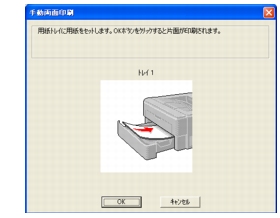
|
|
4
|
偶数ページの印刷が開始されます。
|
|
|
5
|
コンピュータの画面に用紙のセット方法などが表示されますので、画面の指示に従ってください。 |
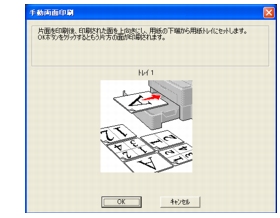
|
| |
|
記録紙トレイを使った手動両面印刷で、偶数ページ(裏面)の印刷が終了して奇数ページ(表面)の印刷を開始するときは、記録紙トレイ内に残っている用紙を一度取り出してください。その後、偶数ページ(裏面)を印刷した用紙のみを記録紙トレイに入れてください。そのとき印刷する面を上向きに入れてください。(印刷されていない用紙の上に、印刷された用紙を重ねないでください。)
|
| |
|
|
|